win8怎么用360c盘搬家
发布时间:2017-05-14 08:59
在平时的日常生活里,有时候我们使用win8笔记本电脑会想要运用360的c盘搬家清理磁盘,但有些用户不知道怎么做,该如何解决360c盘搬家这个难题呢?下面是小编收集的关于360c盘搬家的解决步骤,希望对你有所帮助。
win8 360c盘搬家的步骤
1、打开360安全卫士
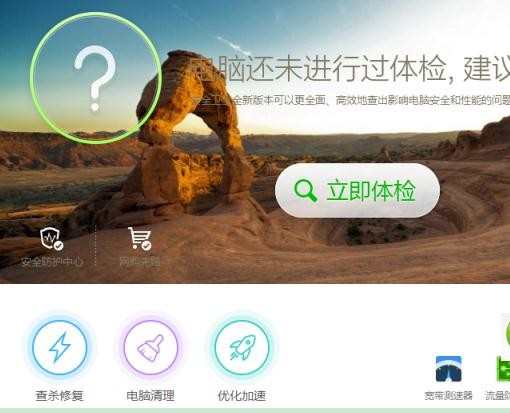
2、点击右下角的更多

3、在实用小工具中找到C盘搬家
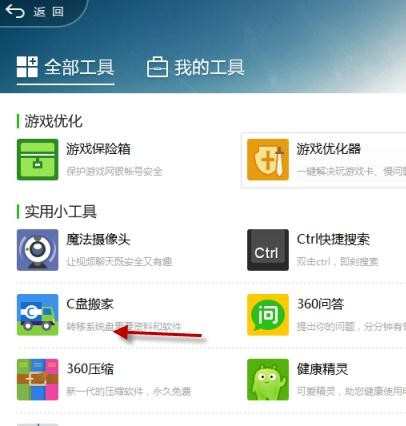
4、打开C盘搬家
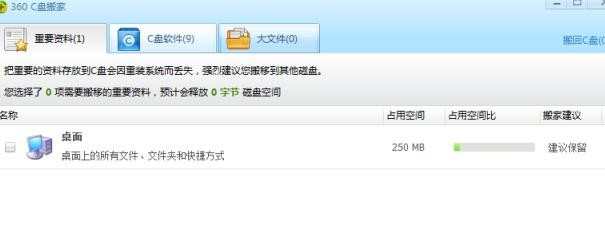
5、首先会进行扫描,看看有什么可以搬家,扫描结束后,就可以开始搬家了,最好就选择立即搬家的软件或者资料,建议保留的就不要勾选了,下方是搬到的位置,可以自己修改,然后点击【一键搬软件】
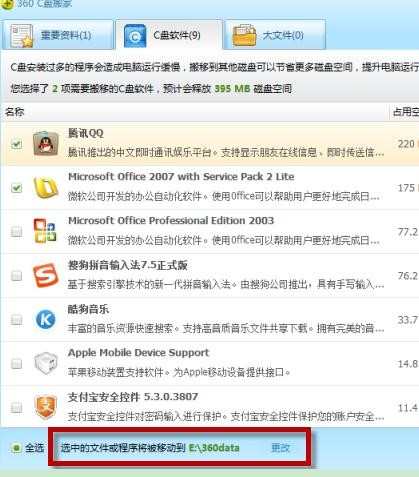
6、需要退出需要搬软件的软件,然后点击继续
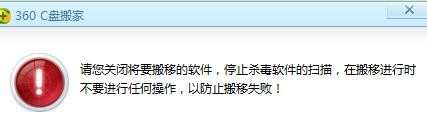
7、就可以开始搬了,其他的大文件和重要资料也是如此

8、搬家成功
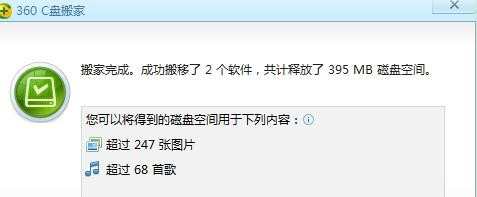
这样您就可以把C盘的一些软件、文件搬离C盘节约C盘空间了哦,希望对大家有用。

win8怎么用360c盘搬家的评论条评论